Πώς να κάνετε αναβάθμιση από Windows 10 S σε Windows 10 Pro ή Roll Back
Με την εισαγωγή του Surface Laptop καιτο νέο Surface Pro, η Microsoft χρησιμοποιεί την ευκαιρία να προωθήσει μια σύγχρονη έκδοση του επιτραπέζιου λειτουργικού συστήματος που ονομάζεται Windows 10 S. Το νέο λειτουργικό σύστημα περιγράφεται ως η ψυχή των Windows ή περισσότερο σαν το μέλλον της πλατφόρμας. Είτε είναι έτοιμο για τον κύριο χρόνο παραμένει να δούμε.
Τα Windows 10 S είναι η απάντηση της Microsoft στο κλειστότο οικοσύστημα του macOS και το Mac App Store. Πρόκειται μόνο για την εκτέλεση των νέων καθολικών εφαρμογών, οι οποίες έχουν σχεδιαστεί για να λειτουργούν σε μια ποικιλία συσκευών της Microsoft (φορητοί υπολογιστές, tablet, τηλέφωνα) και διατίθενται μόνο μέσω του Windows Store. Ακριβώς όπως οι υπολογιστές της Apple έχουν ιστορικά λιγότερο μολυνθεί από κακόβουλο λογισμικό και ιούς, τα Windows 10 S αναμένεται να είναι πολύ ασφαλέστερα από τα Windows 10 βανίλιας επειδή δεν επιτρέπεται να εκτελούνται τα πρότυπα εφαρμογές Win32. Αυτό σημαίνει ότι έχει μια περιορισμένη επιφάνεια επίθεσης - δεν προορίζεται για λογοπαίγνιο.

Αυτό σημαίνει επίσης εφαρμογές δημοφιλούς επιφάνειας εργασίας όπωςΤα Adobe Photoshop, Quicken, Mozilla Firefox, AutoCAD και άλλα δεν θα λειτουργήσουν στη νέα έκδοση. Η Microsoft εργάζεται σκληρά για να φέρει περισσότερες εφαρμογές mainstream στο Store. μέχρι στιγμής υπάρχουν δημοφιλείς τίτλοι όπως το Spotify και το Microsoft Office και η εταιρεία υπόσχεται ότι το iTunes θα έρθει μέχρι το τέλος του έτους. Τούτου λεχθέντος, αν χρειαστεί να τρέξετε ένα πιο ισχυρό σύνολο εφαρμογών τώρα, μπορείτε να κάνετε αναβάθμιση στα Windows 10 Pro από το S μέχρι το τέλος του έτους δωρεάν. Εάν διαθέτετε ένα έγκυρο κλειδί των Windows 10 Pro, μπορείτε να το χρησιμοποιήσετε και εσείς. Ας ΡΙΞΟΥΜΕ μια ΜΑΤΙΑ.
Αναβάθμιση σε Windows 10 Pro σε μια συσκευή που εκτελεί Windows 10 S
Εάν θέλετε να εκτελέσετε μια δημοφιλής εφαρμογή όπως το Google Chrome, όταν επιχειρείτε να την εγκαταστήσετε, θα εμφανιστεί ένα παράθυρο διαλόγου με τις παρακάτω λεπτομέρειες. Κάντε κλικ στο σύνδεσμο στο κάτω μέρος που λέει: Θέλετε ακόμα να εγκαταστήσετε εφαρμογές από το εξωτερικό του Store; Δες πως.
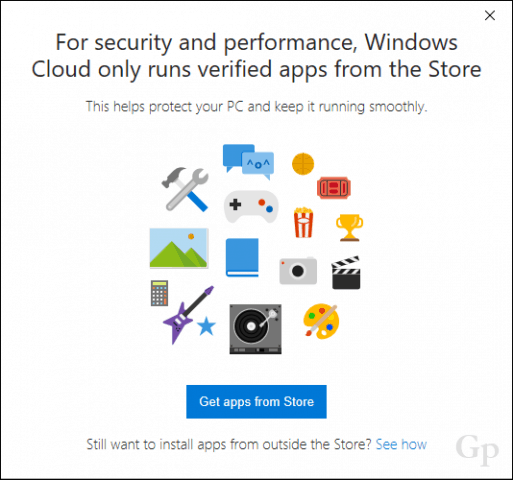
Αυτό θα σας οδηγήσει σε μια ειδική σελίδα αναβάθμισηςτο Windows Store, το οποίο δίνει στους πελάτες που εκτελούν νέες συσκευές με Windows 10 S την πιθανότητα αναβάθμισης σε Windows 10 Pro πριν από το τέλος του έτους. Εάν δεν επωφεληθείτε από την δωρεάν αναβάθμιση, θα χρειαστεί να πληρώσετε 49 € για το προνόμιο μετά τη λήξη της προσφοράς. Λέω να πάμε για αυτό, δεδομένου ότι η άδεια χρήσης των Windows 10 Pro θα εγγραφεί στη συσκευή, οπότε, αν ανά πάσα στιγμή επιστρέψετε στα Windows 10 S, μπορείτε να κάνετε αναβάθμιση σε Pro ξανά. Κάντε κλικ στο Ελεύθερος για να ξεκινήσει η αναβάθμιση, η οποία διαρκεί μόνο 5 με 10 λεπτά και μία μόνο επανεκκίνηση.
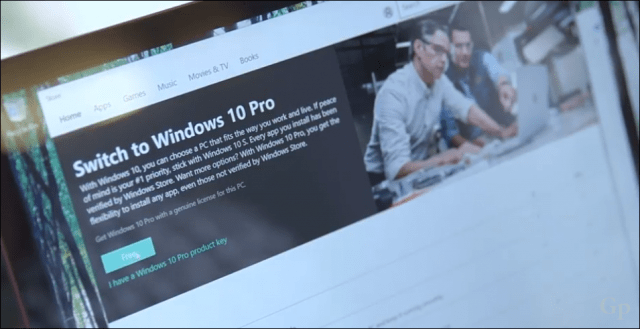
Όταν τελειώσετε, θα μπορείτε να εγκαταστήσετετις αγαπημένες σας εφαρμογές επιφάνειας εργασίας ως συνήθως και πραγματοποιούν καθημερινές εργασίες, όπως η συμμετοχή σε έναν τομέα Windows Server και η εκτέλεση λειτουργιών γραμμής εντολών όπως το Windows 10 Subsystem για Linux.
Πώς να επανεγκαταστήσετε τα Windows 10 S
Λοιπόν, ας πούμε ότι περνούν μερικές εβδομάδες, και είσαιλείπει τα Windows 10 S ήδη και όλα τα οφέλη της, όπως η σούπερ απόδοση, η ευκολία χρήσης και η ασφάλεια. Πριν από την κυκλοφορία του, η Microsoft πρότεινε ότι δεν θα υπήρχε τρόπος να επιστρέψουμε στα Windows 10 S μετά την αναβάθμιση σε Pro. Λοιπόν, αποδεικνύεται ότι δεν συμβαίνει αυτό. Σε περίπτωση σύγκρουσης ή κάποιου άλλου προβλήματος, η εταιρεία φιλοξενεί μια εικόνα ανάκτησης εργοστασίων των Windows 10 S στη σελίδα ανάκτησης επιφάνειας.
Όταν είστε έτοιμοι να επιστρέψετε,επιλέξτε το μοντέλο της συσκευής σας, εισάγετε τον σειριακό αριθμό και κάντε λήψη της εικόνας ανάκτησης επιφάνειας. Ακολουθήστε τις οδηγίες για να δημιουργήσετε ένα εκκινήσιμο αντίγραφο, εξάγοντας το αρχείο συμπιεσμένο σε μια μονάδα αντίχειρα με μέγεθος τουλάχιστον 16 GB και μορφοποιημένο ως FAT32. Ρυθμίστε το Surface laptop ή το Surface Pro για εκκίνηση από τη μονάδα αντίχειρα USB και, στη συνέχεια, ακολουθήστε τις οδηγίες που εμφανίζονται στην οθόνη για να κάνετε ανάκτηση.
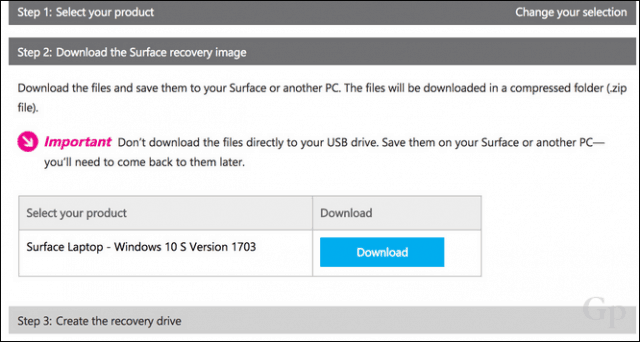
Και εκεί που το έχετε - είστε πίσω στη σέλαμε τα Windows 10 S. Αυτό σημαίνει ότι μπορείτε εύκολα να πηγαίνετε πέρα δώθε μεταξύ Windows 10 Pro και Windows 10 S και αντίστροφα. Εάν σχεδιάζετε να παρεκκλίνετε περισσότερες από μία φορές, ίσως θελήσετε να ελέγξετε δύο από τα σχετικά άρθρα μας: Χρησιμοποιήστε το Recover από το Cloud για να επανεγκαταστήσετε τα Windows 10 στο Surface Book ή Surface Pro και πώς να δημιουργήσετε μια μονάδα ανάκτησης USB των Windows 10.










Αφήστε ένα σχόλιο